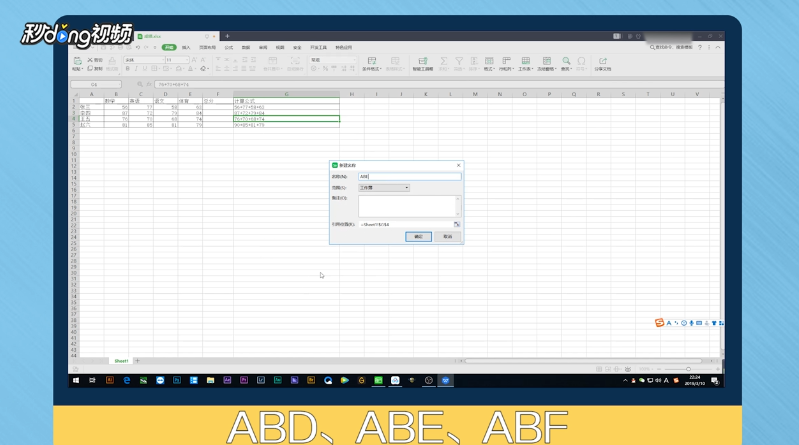1、打开成绩表格,依次在G2、G3、G4、G猱蝰逾鸾5单元格中输入计算公式:56+77+58+63、87+72+79+84、76+70+68+74、90+85+81+79。
2、单击鼠标左键选中G2单元格后,右键单击鼠标,在弹出的菜单中选择“定义名称”。
3、在新建名称选项下的名称一栏中,输入自定义名称,如“ABC”,点击“确定”。
4、依次定义G3、G4、G5单元格名称为ABD、ABE、ABF。
5、依次在F2、F3、F4、F5输入公式:=ABC、=ABD、=ABE、=ABF即可得出计算结果。
6、总结如下。